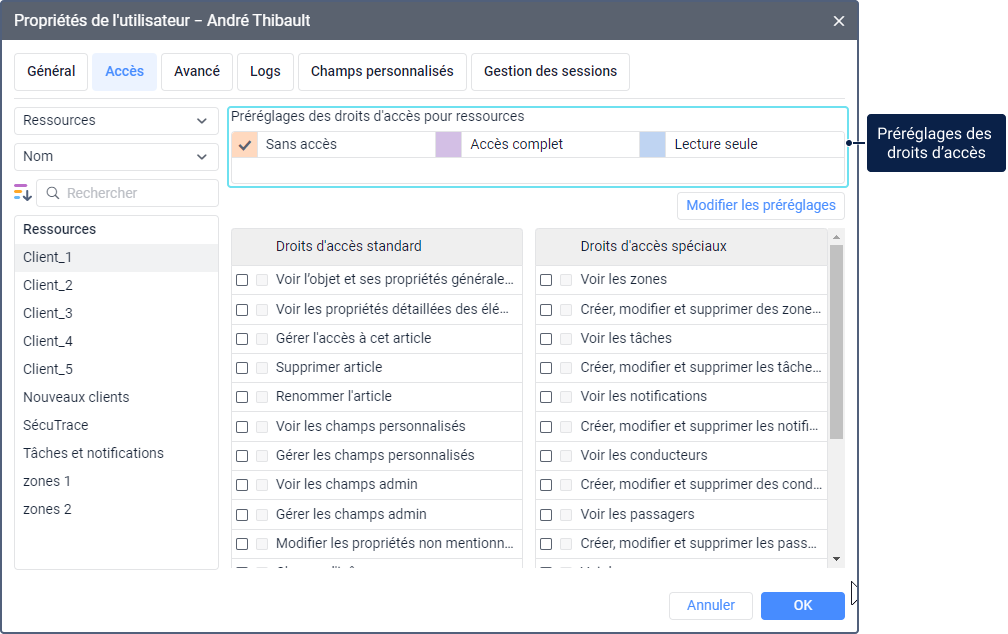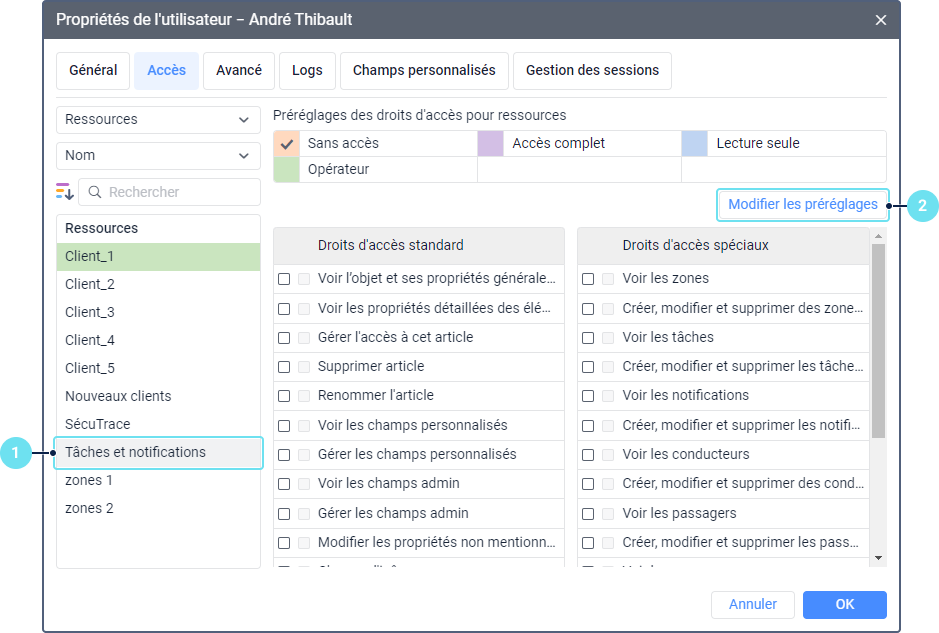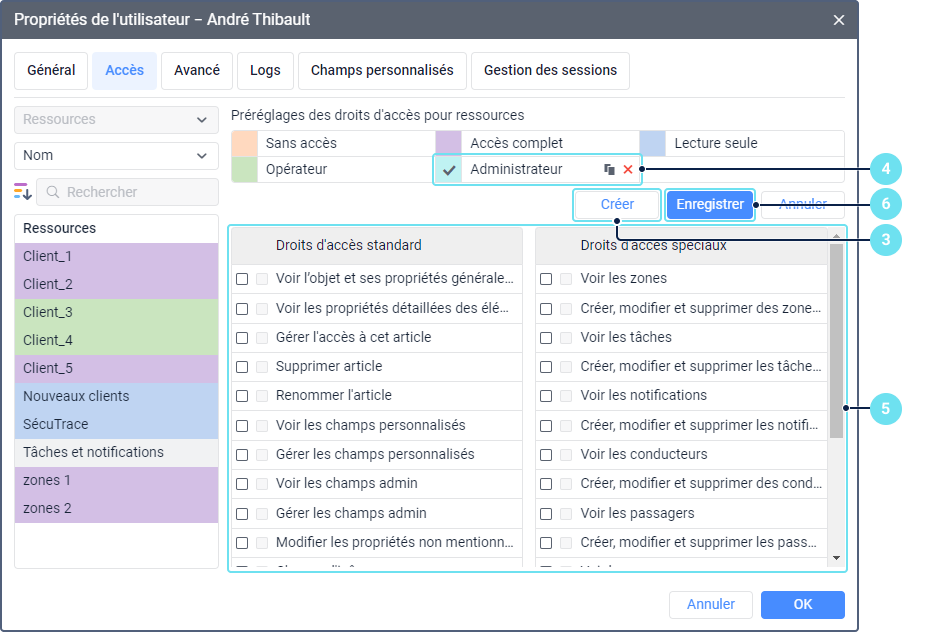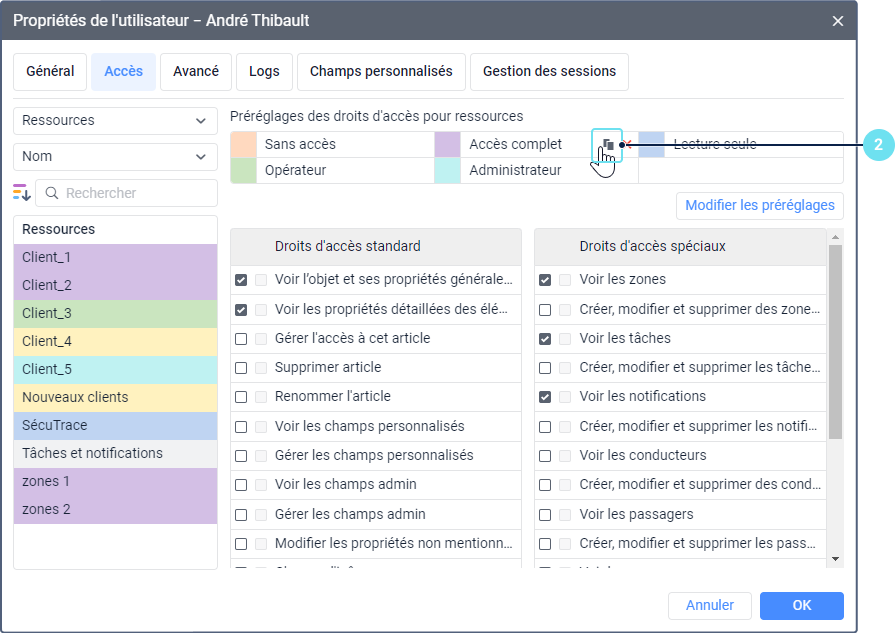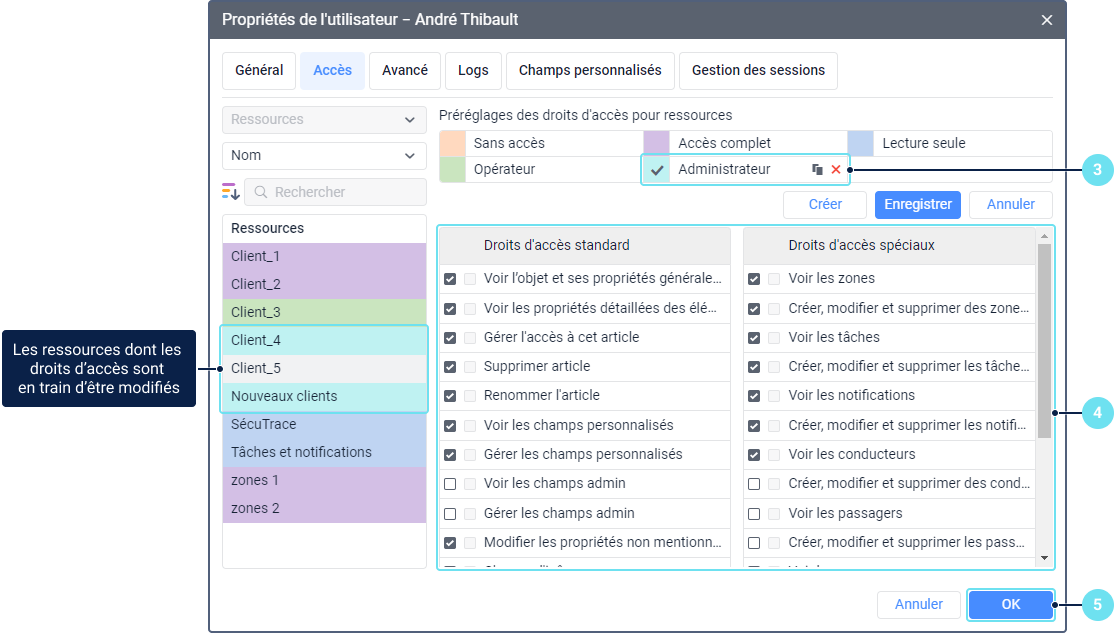Les préréglages de droits d’accès sont des ensembles prêts de droits d’accès. Vous pouvez les utiliser si les utilisateurs de votre système ont des rôles avec les mêmes droits d’accès, par exemple, opérateur, gestionnaire, utilisateur final, etc.
La liste des préréglages se trouve dans la partie supérieure de l’onglet Accès. Ici, vous pouvez créer, modifier et supprimer les préréglages. Vous pouvez travailler avec des préréglages à la fois dans les propriétés de l’utilisateur auquel les droits sont attribués et dans les propriétés de l’objet auquel l’utilisateur doit avoir accès.
Création des préréglages
Si vous travaillez avec des préréglages depuis les propriétés de l’utilisateur, chaque type d’objet (unité, itinéraire, ressource, etc.) conserve ses propres listes de préréglages. Par conséquent, quand vous sélectionnez différents types d’objets dans la liste déroulante de gauche, vous pouvez voir différentes listes de préréglages.
Vous pouvez créer les préréglages par deux moyens :
- à l’aide du bouton Créer ;
- en copiant depuis un préréglage existant.
Dans l’exemple ci-dessous, nous créons un préréglage dans les propriétés de l’utilisateur qui doit obtenir les droits d’accès à une ressource. Vous pouvez également créer un préréglage à partir des propriétés de la ressource, c’est-à-dire de l’objet auquel l’utilisateur doit avoir accès (à l’exception des itinéraires et des utilisateurs).
Pour créer un nouveau préréglage, suivez les étapes ci-dessous :
- Sélectionnez le type d’objet et l’objet auquel l’utilisateur doit obtenir des droits d’accès depuis un nouveau préréglage.
- Cliquez sur Modifier les préréglages.
- Cliquez sur Créer.
- Spécifiez le nom du nouveau préréglage dans la ligne ajoutée automatiquement. Double-cliquez sur cette ligne et entrez un nom.
- Dans les listes de droits d’accès standard et spéciaux, sélectionnez ceux qui doivent être inclus dans le préréglage.
- Enregistrez le préréglage.
Si vous souhaitez créer un préréglage sur la base d’un préréglage existant, suivez les étapes ci-dessous :
- Suivez les étapes 1 et 2 du guide précédent.
- Pointez sur le préréglage sur la base duquel vous souhaitez en créer un nouveau et cliquez sur l’icône.
- Modifiez le nom de la copie prête ajoutée à la fin de la liste. Pour ce faire, double-cliquez sur la ligne du préréglage et entrez un nouveau nom.
Modifiez l’ensemble des droits d’accès standard et spéciaux pour ce préréglage.
Les préréglages avec le même ensemble de droits d’accès ne peuvent pas exister dans le système. Par conséquent, si vous n’apportez aucune modification à une copie prête, elle ne sera pas enregistrée.
- Enregistrez le préréglage.
Dans tous les deux cas, un préréglage avec les droits d’accès sélectionnés est créé et automatiquement appliqué à l’objet sélectionné.
Pour appliquer le préréglage créé à d’autres objets, cochez-les dans la liste de gauche et sélectionnez le préréglage.
Couleur du préréglage
Chaque préréglage a une couleur attribuée automatiquement lors de sa création. Les objets dans la liste auxquels un certain préréglage est appliqué sont surlignés en sa couleur. Si un préréglage n’a pas de droits d’accès sélectionnés (par exemple, le préréglage Sans accès), l’objet auquel ce préréglage est appliqué reste incolore.
Les objets pour lesquels certains droits d’accès sont sélectionnés sans appliquer de préréglage sont surlignés en jaune. La même couleur est utilisée pour les objets pour lesquels vous avez sélectionné un préréglage, mais certains droits d’accès n’ont pas été appliqués (par exemple, si les règles de hiérarchie sont violées). De plus, un fond jaune est utilisé si l’utilisateur n’a pas de droits d’accès à une unité, mais en a sur le groupe auquel appartient cette unité.
Modification des préréglages
Dans l’exemple suivant, nous modifions le préréglage dans les propriétés de l’utilisateur qui dispose des droits d’accès à l’objet. Il est également possible de modifier le préréglage depuis les propriétés de l’objet auquel l’accès est attribué (sauf pour les itinéraires et les utilisateurs).
Pour modifier le nom d’un préréglage et/ou son ensemble de droits, procédez comme suit :
- Sélectionnez le type d’objet et l’objet auquel le préréglage modifié doit être appliqué.
- Cliquez sur Modifier les préréglages.
- Si vous souhaitez modifier le nom du préréglage, double-cliquez dessus et entrez le nouveau nom.
- Si vous souhaitez modifier l’ensemble des droits d’accès dans le préréglage, cliquez sur son nom et sélectionnez les droits d’accès requis dans les listes. Les coches sont affichées sur deux colonnes : la première colonne affiche votre sélection, tandis que la seconde affiche la sélection appliquée avant les modifications.
- Enregistrez les modifications.
En conséquence, les droits d’accès de l’utilisateur sont modifiés pour l’objet sélectionné, ainsi qu’aux autres objets auxquels s’applique ce préréglage.
Si vous modifiez un préréglage dans les propriétés de l’objet lui-même, les droits d’accès des utilisateurs ne changent que pour l’objet dans les propriétés duquel vous l’avez modifié. Dans les propriétés des autres objets, les utilisateurs auxquels ce préréglage a été appliqué ne sont plus surlignés en sa couleur, et leurs droits restent les mêmes.
Suppression des préréglages
Pour supprimer un préréglage de droits d’accès, suivez les étapes ci-dessous :
- Cliquez sur Modifier les préréglages.
- Pointez sur le préréglage que vous souhaitez supprimer et cliquez sur l’icône.
- Enregistrez les modifications.
Ainsi, le préréglage est supprimé. Les droits d’accès des utilisateurs attribués à l’aide de ce préréglage restent intacts. Le fond de l’objet auquel le préréglage supprimé a été appliqué devient jaune.